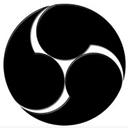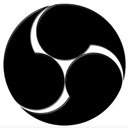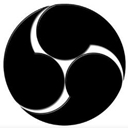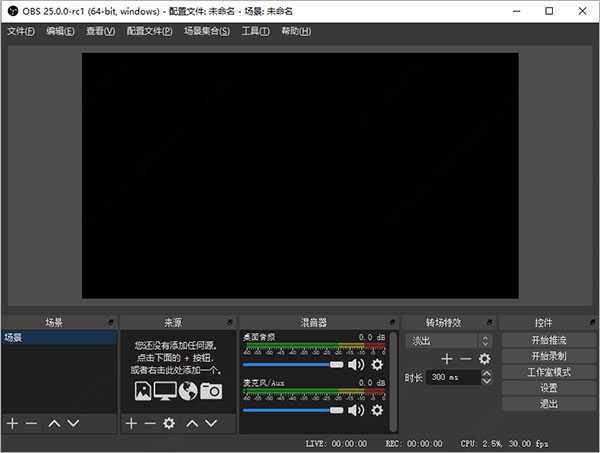
Obs Studio直播软件使用教程
1、采集卡用户请安装好采集卡驱动,采集盒用户请USB3.0线材连接采集盒和电脑的USB3.0接口,系统将会自动安装好采集盒驱动。用HDMI线材连接采集盒和需要采集的视频信号源的HDMI输出接口,就完成了初步的安装和连接工作。
2、双击打开OBSStudi软件,点击“来源”窗口下的“+”图标,在弹出的窗口中点击“视频捕获设备”,然后点击确定;如图:
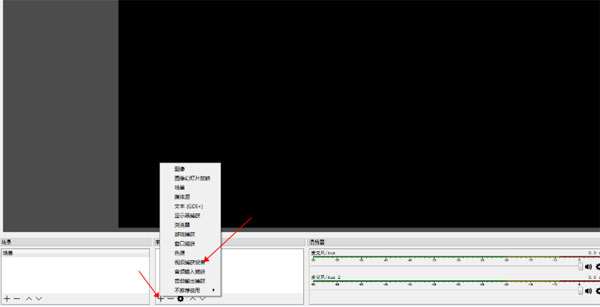
属性界面的设备选择思非采集卡设备,然后点确定:
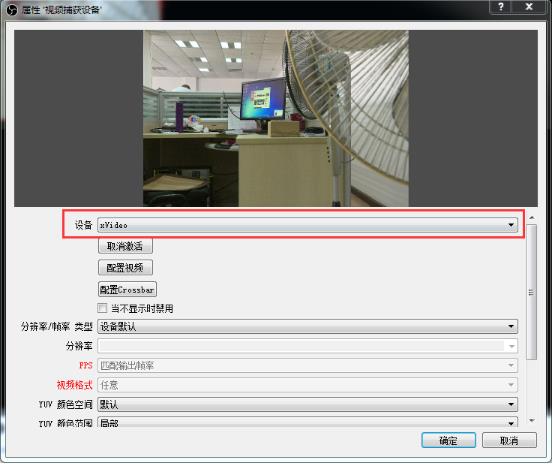
3、设置声音,先进入设置界面
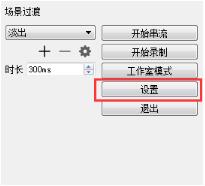
选择音频,将“麦克风/辅助音频设备”选择采集卡设备,如果采集卡带有MIC音频输入,在麦克风/辅助音频设备2选择采集卡MIC设备(没有MIC输入接口请忽略此步),其他的选Disabled
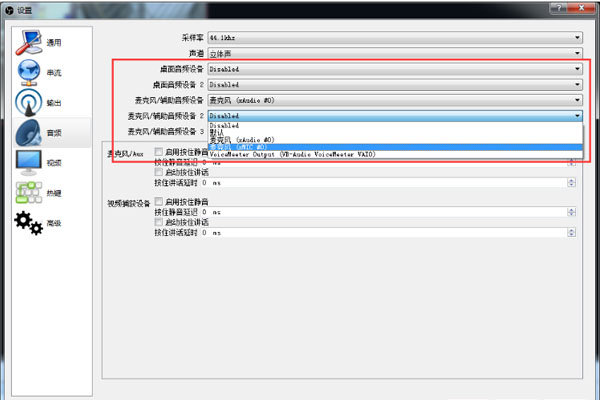
点击混音器里的麦克风齿轮,选择“高级音频属性”,将要监听的麦克风选为“监听并输出”
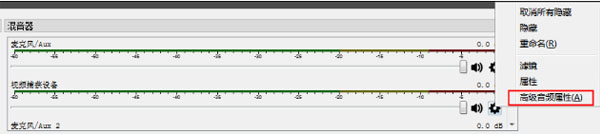
4、为了使音视频同步,设置视频延时(音视频同步正常,可跳过此环节)右击“视频捕获设备”,选择“滤镜”
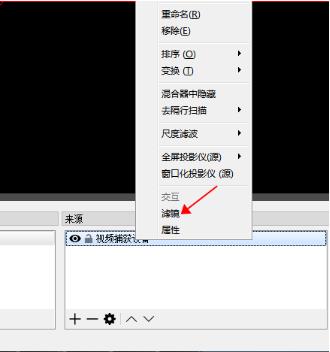
在弹出的视窗中,点击“+”后选择“视频延迟(异步)”
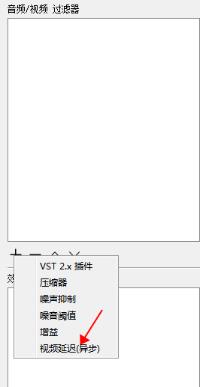
在新弹出的对话框里输入350(该数值需要根据实际情况自行调节大小,直至发现视音频完全同步为止)

5、OBSStudio视频录制,点击“设置”,在弹出的视窗中,点击“输出”,选择录像存储的位置,录像质量,录像保持的格式后,回主界面点击开始录制,进行视频录制
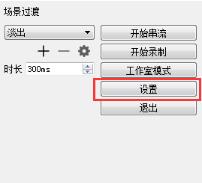
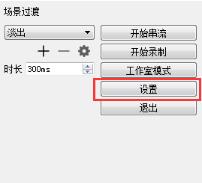
6、OBSStudio视频直播,点击“设置”,在弹出的视窗中,点击“串流”,在“串流类型”旁下拉框里选择“自定义流媒体服务器”,复制直播平台的RTMP地址到“ULC”栏,复制直播平台的直播码到“流密钥”栏,点击“确定”保存,回到主界面点击“开始串流”进行视频直播
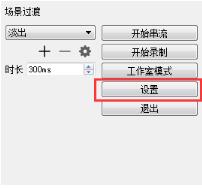
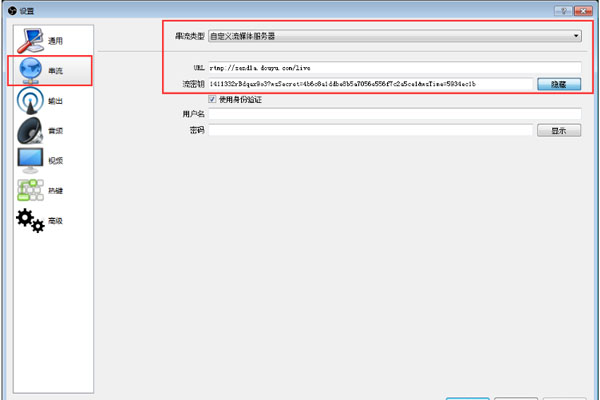
完成上述操作,OBSStudio的使用基本上就没什么问题了
7、下面以斗鱼直播为大家讲解。进入斗鱼直播后我们点击左侧的推流码,之后就会弹出以下窗口,复制此信息。下面会用到。
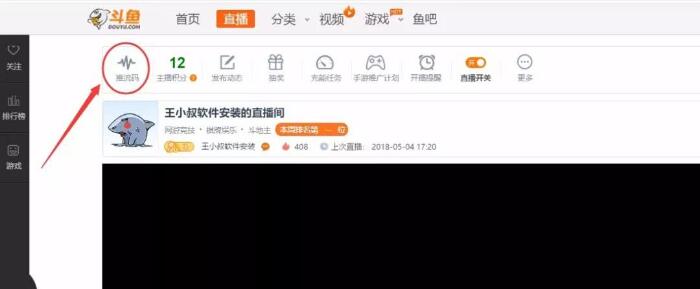
8、返回obsstudio界面,点击右侧设置;
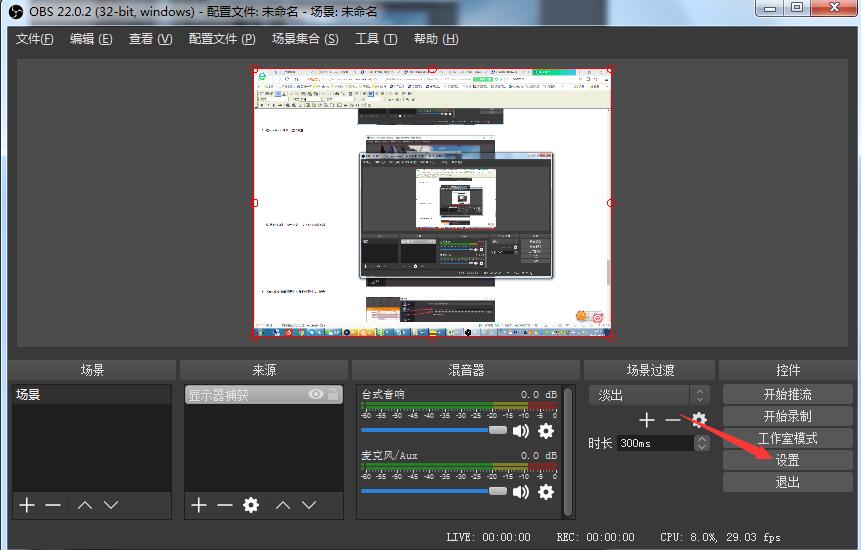
9、选择“流”选项,然后在流类型下拉列表中选择“自定义流媒体服务器”
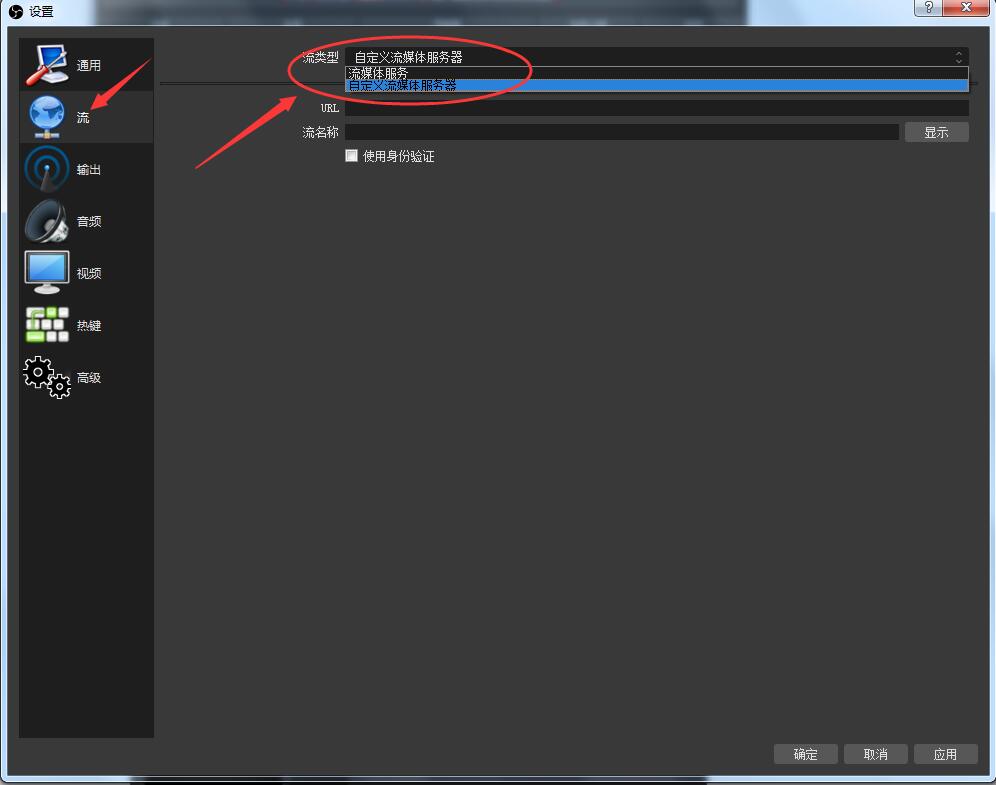
10、这时推流码信息粘贴到对应位置即可(见步骤一)。点击确定。
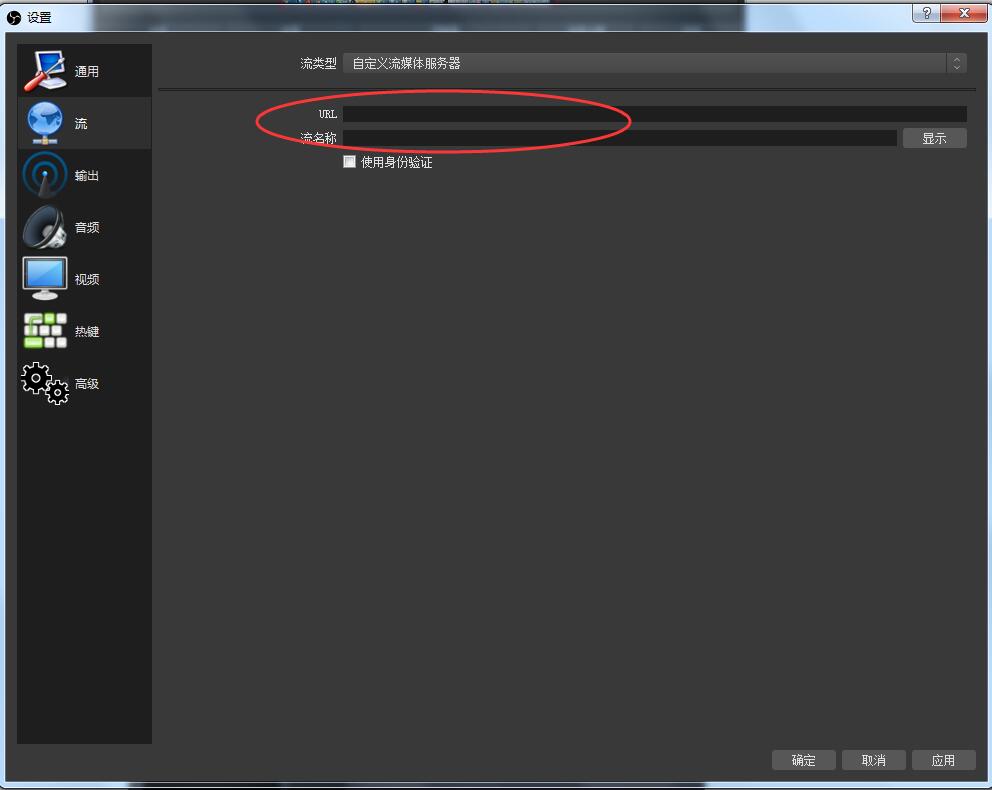
11、最后点击“开始推流”,之后就可将直播间的内容录制下来了。

Obs Studio直播软件软件特色
性能卓越实时监控/音频捕捉和混响,无尽情景,您能够根据自定转换场地无缝拼接转换。
视频源的过滤装置,如图象蒙版,颜色校准,饱和度/颜色键控等。
形象化的音频混频器,具备过滤器作用,如噪音门,噪音抑止和增益值。
强劲且便于应用的配备选择项。加上新的源,反复目前源,并轻轻松松调节其属性。
改善和简单化的设定控制面板,用以迅速配备广播节目和录音。
光亮和黑喑的主题能够考虑您的爱好